您可以建立儲存區原則,該原則會定義虛擬機器及其虛擬磁碟的儲存區需求。在此原則中,您將參考 vSAN 資料存放區支援的儲存區功能。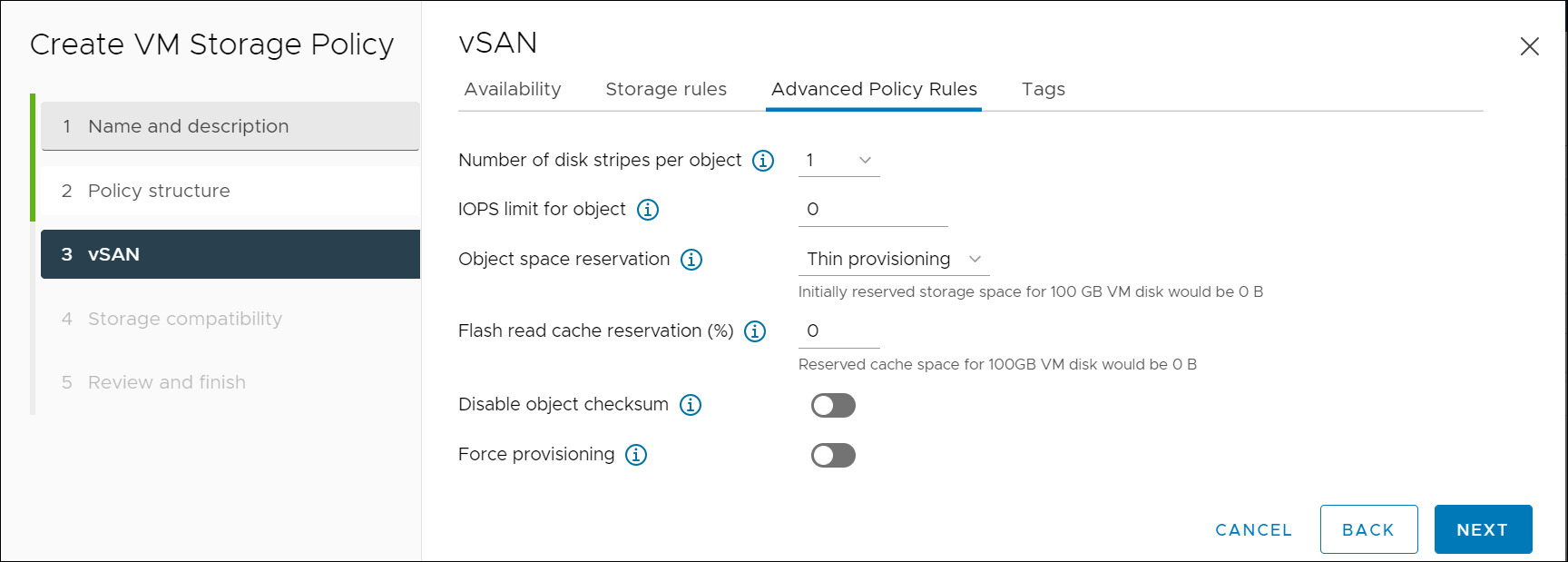
必要條件
- 確認 vSAN 儲存區提供者可供使用。請參閱 檢視 vSAN 儲存區提供者。
- 所需權限:設定檔驅動的儲存區.設定檔驅動的儲存區檢視和設定檔驅動的儲存區.設定檔驅動的儲存區更新
程序
- 導覽到,然後按一下虛擬機器儲存區原則。
- 按一下建立新虛擬機器儲存區原則圖示 (
 )。
)。
- 在 [名稱和說明] 頁面上,選取 vCenter Server。
- 輸入儲存區原則的名稱及說明,然後按下一步。
- 在 [原則結構] 頁面上,為「vSAN」儲存區選取 [啟用規則],然後按下一步。
- 在 vSAN 頁面上,定義原則規則集,並按下一步。
- 在 [可用性] 索引標籤上,定義站台災難容錯和容許的故障次數。
可用性選項定義容許的故障次數、資料位置和容錯方法的規則。
- 站台災難容錯定義用於虛擬機器物件的站台容錯類型。
- 容許的故障次數定義虛擬機器物件可容許的主機和裝置故障數目,以及資料複寫方法。
例如,如果您選擇
雙站台鏡像和
2 次故障- RAID-6 (清除編碼),
vSAN 會設定以下原則規則:
- 容許的故障次數:1
- 容許的次要層級故障數:2
- 資料位置:無
- 容錯方法:RAID-5/6 (清除編碼) - 容量
- 在 [儲存區規則] 索引標籤名上,定義可搭配 HCI 網格使用的加密、空間效率和儲存區層規則,以區分遠端資料存放區。
- 加密服務:針對您使用此原則部署的虛擬機器定義加密規則。您可以選擇下列其中一個選項:
- 靜態資料加密:虛擬機器上已啟用加密。
- 無加密:虛擬機器上未啟用加密。
- 無喜好設定:使虛擬機器同時與靜態資料加密和無加密選項相容。
- 空間效率:針對您使用此原則部署的虛擬機器定義空間節省規則。您可以選擇下列其中一個選項:
- 重複資料刪除和壓縮:在虛擬機器上同時啟用重複資料刪除和壓縮。重複資料刪除和壓縮僅適用於全快閃磁碟群組。如需詳細資訊,請參閱重複資料刪除和壓縮設計考量事項。
- 僅壓縮:僅在虛擬機器上啟用壓縮。壓縮僅適用於全快閃磁碟群組。如需詳細資訊,請參閱重複資料刪除和壓縮設計考量事項。
- 無空間效率:未在虛擬機器上啟用空間效率功能。選擇此選項需要資料存放區未開啟任何空間效率選項。
- 無喜好設定:使虛擬機器與所有選項相容。
- 儲存層:針對您使用此原則部署的虛擬機器指定儲存層。您可以選擇下列其中一個選項。選擇無喜好設定選項,使虛擬機器同時與混合和全快閃環境相容。
- 在 [進階原則規則] 索引標籤上,定義進階原則規則,例如每個物件的磁碟等量區數目和 IOPS 限制。
- 在 [標籤] 索引標籤上,按一下新增標籤規則,然後定義標籤規則的選項。
確定您提供的值位於由
vSAN 資料存放區的儲存區功能公告的值範圍內。
- 在 [儲存區相容性] 頁面上,檢閱相容和不相容索引標籤下資料存放區的清單,然後按下一步。
若要符合資格,資料存放區並不需要滿足該原則內的所有規則集。資料存放區必須至少滿足一個規則集以及此規則集內的所有規則。確認
vSAN 資料存放區滿足在儲存區原則中設定的需求,同時顯示在相容資料存放區的清單中。
- 在 [檢閱並完成] 頁面上,檢閱原則設定並按一下完成。
下一步
將此原則指派到虛擬機器及其虛擬磁碟。vSAN 會根據原則中指定的需求放置虛擬機器物件。如需將儲存區原則套用至虛擬機器物件的相關資訊,請參閱 vSphere 儲存區 說明文件。
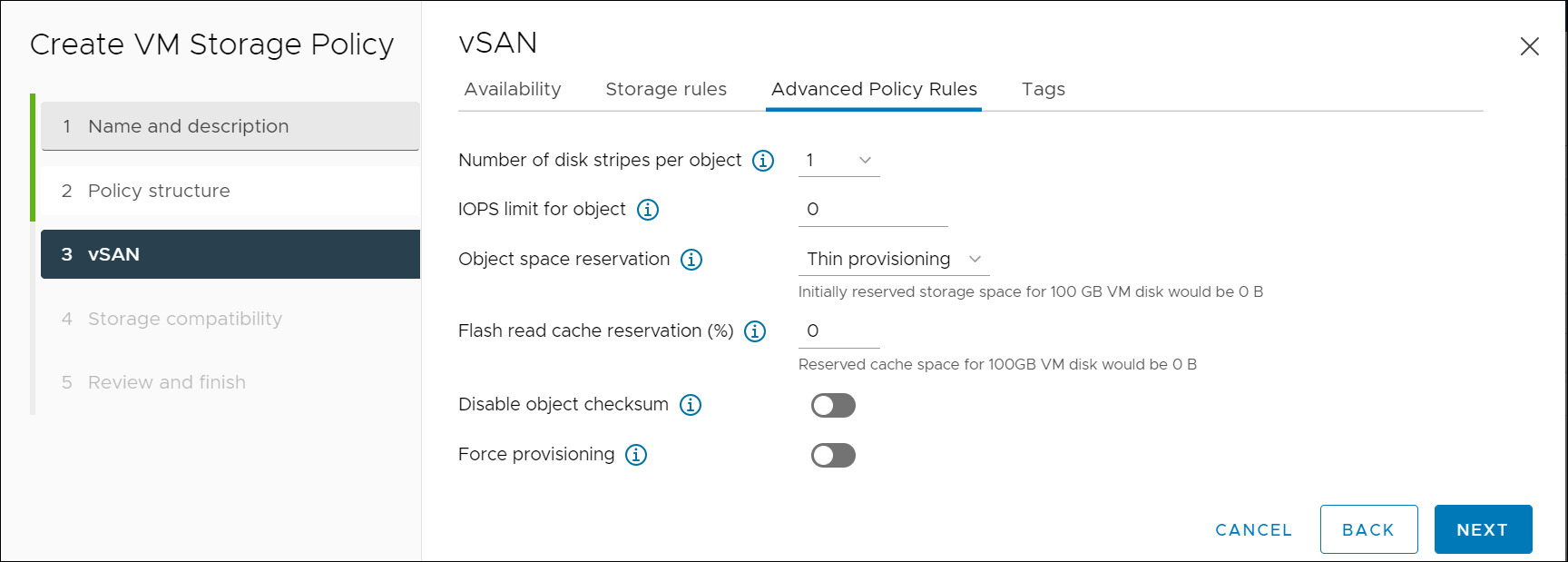
 )。
)。